C’est le cauchemar de tous les parents: votre enfant fait un achat sur votre iPhone, iPad ou iPod à votre insu, et vous êtes celui qui doit payer la facture. Dans cet article, je vais vous expliquer pourquoi iTunes et l'App Store achètent s'additionne si vite et comment arrêter les achats intégrés sur votre iPhone, iPad et iPod .
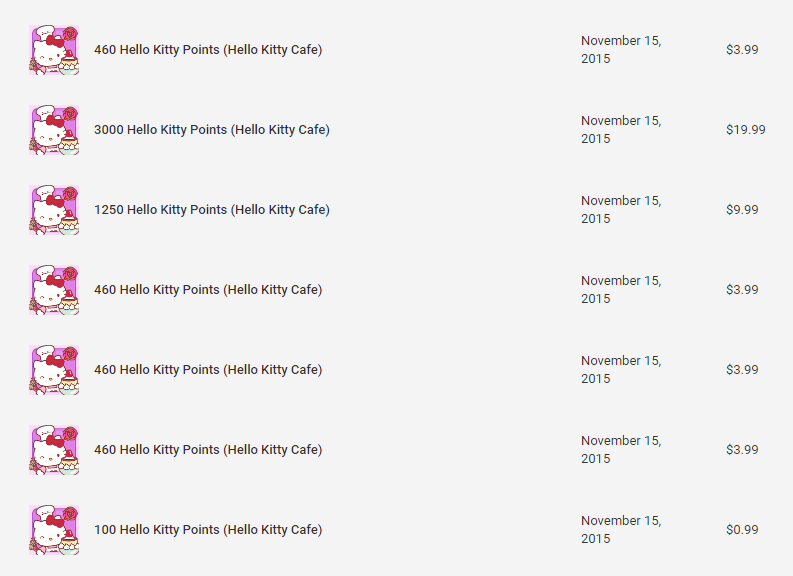
comment installer des applications sur iphone
Comment les achats intégrés s'additionnent rapidement: il est temps de payer le joueur
Avez-vous entendu parler du garçon qui a accumulé des milliers de dollars en seulement les heures sur le compte iTunes de ses parents? Eh bien, c'est arrivé. iTunes présente un défaut critique pour les parents: les frais ne sont pas facturés instantanément, ils peuvent prendre des jours avant que l'achat ne soit finalisé. Personnellement, j'ai vu qu'il fallait jusqu'à une semaine.
Ainsi, bien que l'achat initial que vous effectuez sur votre compte iTunes ne puisse pas être effectué avec un compte avec un solde nul ou négatif sur votre compte bancaire, vous pouvez facturer plus que ce qui est réellement disponible pour chaque achat ultérieur. Cela signifie que les achats peuvent s'additionner rapidement et (bien sûr) la transaction rebondira une fois qu'elle parviendra à la banque.
Voici un fait amusant pour vous: saviez-vous que votre Le compte iTunes peut avoir un solde négatif dessus? Si, pour une raison quelconque, une transaction n'est pas compensée, elle apparaîtra comme un solde négatif, et pendant que votre Le compte iTunes a un solde dû , il verrouille votre compte iTunes Store. Ce que je veux dire par là, c'est que vous ne pouvez pas faire de nouveaux achats, y compris des achats gratuits, ni même mettre à jour des applications.
Voici une histoire vraie pour vous, à propos de ma sœur
Ma sœur a fait cela à une très petite échelle, mais cela lui a tout de même coûté 46,93 $ au total. Elle a dépensé 0,99 $ pour un petit achat intégré à l'application pour sa fille sur son téléphone et n'y a rien pensé, mais elle n'avait pas mis en place de restrictions. Elle est ensuite allée au café pour prendre un verre pendant que sa fille était à la maison avec son beau-père, jouant joyeusement. Hello Kitty Cafe .
Pendant que ma sœur était absente, elle a commencé à recevoir des alertes par e-mail sur les achats qui se succédaient rapidement, le plus gros achat étant de 19,99 $. Ma sœur est rapidement rentrée à la maison et a dit à sa fille de «poser ça tout de suite!»
Cela s'est en fait produit en utilisant le Google Play Store, mais la leçon est la même sur iPhone et Android: mettez ces restrictions en place ou payez les conséquences… littéralement.
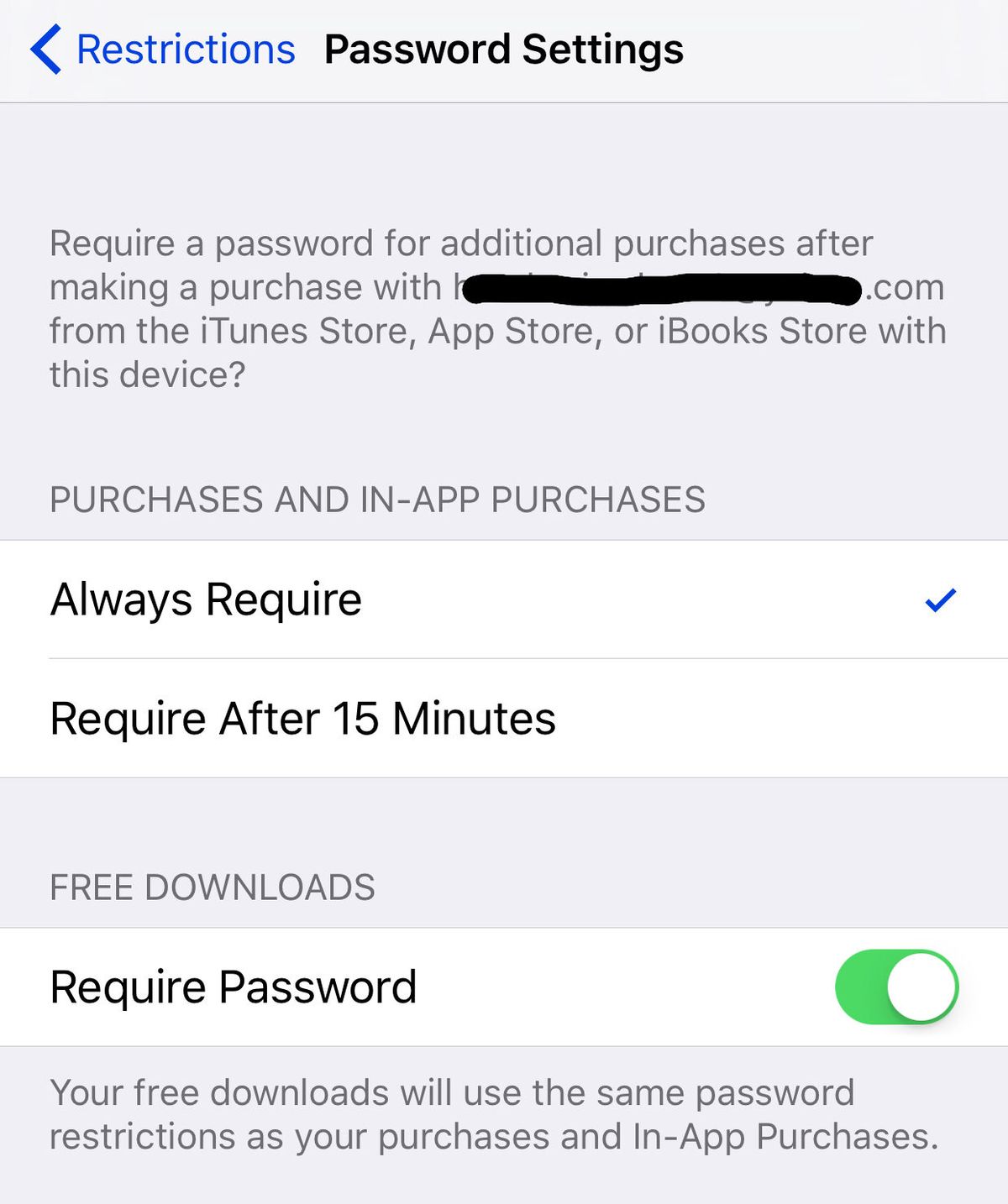
Comment ça se passe: vous êtes libre de faire ce que vous voulez sans aucune restriction!
Pour ceux d'entre nous qui n'ont pas d'enfants et qui ne se soucient pas des achats, vous pouvez désactiver toutes les restrictions, ce qui signifie que votre appareil ne vous demandera pas encore et encore si vous êtes Bien sur vous voulez acheter quelque chose et vous faire entrer votre Mot de passe iTunes à chaque fois .
Si vous n'avez pas configuré de restrictions, votre appareil vous permettra d'acheter de nouveaux Applications, contenu et achats intégrés sans restrictions . iTunes s'assure uniquement que votre mode de paiement fonctionne - pas combien vous avez à dépenser.
Cependant, il y a de bonnes nouvelles! Votre iPhone, iPad et iPod ont plusieurs restrictions iTunes qui peuvent être mises en place pour vous permettre d'acheter et de jouer en toute sécurité.
Vous êtes bloqué: comment arrêter les achats intégrés à l'aide de restrictions sur iPhone, iPad et iPod
Les restrictions sont votre nouveau meilleur ami sur votre appareil. Pour rechercher des restrictions, accédez à Paramètres -> Général -> Restrictions sur votre iPhone, iPad ou iPod.
Si aucune restriction n'est encore activée, tout sera grisé et la première chose à faire est Activer les restrictions et alors définir un mot de passe .
Si vous êtes parent, ne définissez pas votre mot de passe comme le même mot de passe pour déverrouiller votre appareil! Ceci est d'une importance vitale, car si vos enfants connaissent le code d'accès de votre iPhone, iPad ou iPod, ils peuvent également désactiver les restrictions si le code d'accès est le même.
l'application sur iphone ne s'ouvre pas
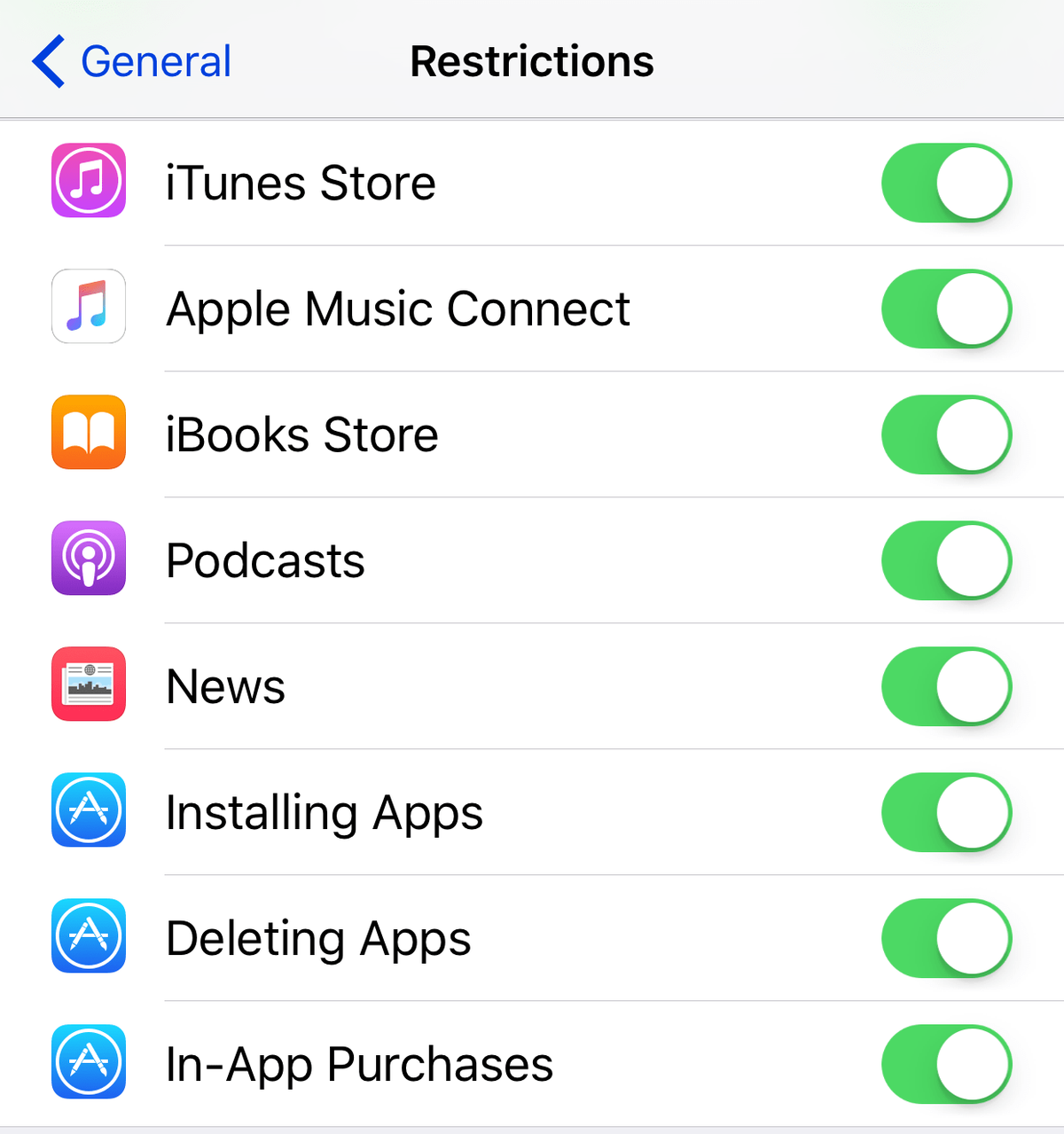
Une fois que Restrictions sont activés, vous verrez une série d'interrupteurs à bascule, et le dernier de cette liste est Achats intégrés . Désactivez simplement ce commutateur (cela signifie que le commutateur n'est plus vert) et cela mettra en place la restriction selon laquelle aucun achat intégré ne peut être effectué du tout. Pour effectuer un achat dans une application, vous devrez réactiver cette bascule pour supprimer la restriction.
Si vous ne souhaitez pas supprimer complètement la fonctionnalité ou si vous vous sentez trop paresseux pour faire des va-et-vient, vous pouvez également demander à votre appareil d'exiger un mot de passe pour chaque achat. Cela empêchera également vos enfants de faire des achats tant qu'ils n'ont pas votre mot de passe iTunes.
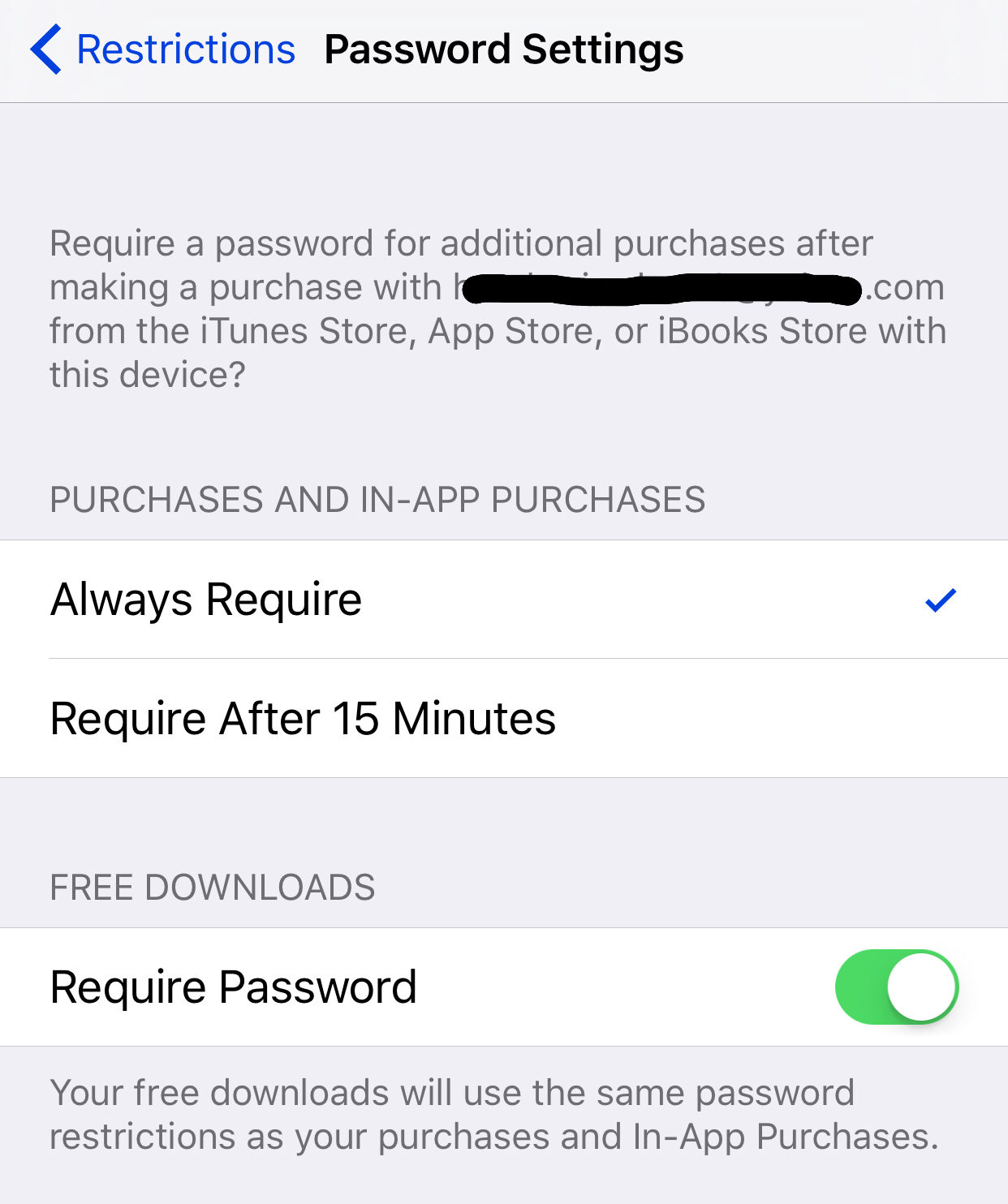
Pour ce faire, vous trouverez l'option pour Paramètres de mot de passe dans le Restrictions menu, et cela vous amènera à un nouvel écran avec 2 options:
- Toujours exiger
- Exiger après 15 minutes
En raison du fait que j'ai de jeunes enfants et que je m'inquiète pour la sécurité, le mien est prêt à Exiger toujours. Cela signifie que chaque achat que je fais, qu'il s'agisse d'une application ou d'achats intégrés, de contenu ou n'importe quoi qui nécessite un téléchargement, je doit entrez mon Mot de passe iTunes.
les boutons de volume ne fonctionnent pas sur iphone 5
L'autre option pour Exiger après 15 minutes signifie que vous devez entrer votre mot de passe une fois toutes les 15 minutes, mais ce n'est toujours pas une bonne idée si vous avez des enfants parce qu'ils peuvent faire beaucoup d'achats en 15 minutes.
Il y a un autre sous-titre dans cet écran, qui est un commutateur pour Téléchargements gratuits . Dans ma capture d'écran, vous pouvez voir que la bascule pour Exiger un mot de passe est allumé (il est vert), ce qui signifie que je dois également saisir mon mot de passe pour les achats gratuits.
À mon avis, vous pouvez désactiver cette option, ce qui signifie que vous n'avez pas besoin de saisir un mot de passe pour les achats gratuits. Cela donne à vos enfants la liberté de télécharger tout ce qui est gratuit, ce qui signifie qu'ils ont un peu de liberté pour obtenir de nouveaux jeux ou applications.
Bien sûr, vous devrez surveiller leurs appareils pour le contenu que vous ne voulez pas y voir, juste pour vous assurer que leurs applications sont adaptées à leur âge.
Touch ID & Passcode: le scanner d'empreintes digitales iPhone facilite les achats
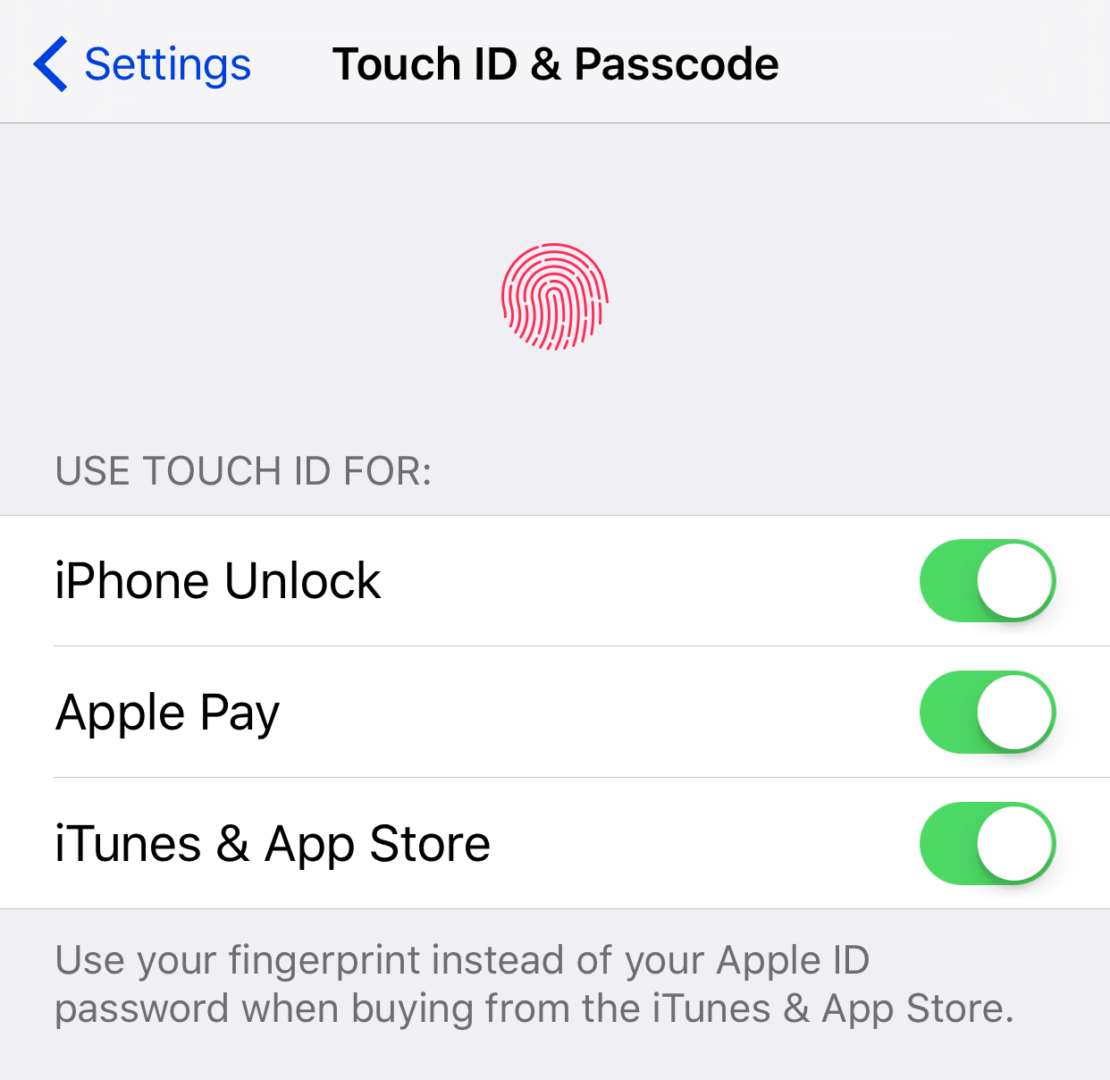
Il y a une chose à noter: si vous avez un Touch ID -iPhone ou iPad compatible et vous l'avez activé pour iTunes et App Store utiliser, puis le menu pour Paramètres de mot de passe ne sera pas disponible dans le Restrictions écran. À mon avis, cela est probablement dû à la facilité avec laquelle il est possible de saisir votre mot de passe pour effectuer des achats d'une simple pression du doigt.
Par défaut, avoir Touch ID activé pour iTunes et App Store signifie que vous devez saisir votre mot de passe chaque fois que vous effectuez un achat, y compris les achats intégrés. Chaque fois que vous redémarrez ou mettez à jour votre iPhone ou iPad, vous devrez entrer votre mot de passe la première fois que vous effectuez un achat, puis il vous demandera votre empreinte digitale pour les achats suivants.
Félicitations! Plus de surprises pour vous!
Vous en avez maintenant appris un de plus Conseils de maman pour la technologie à ajouter à votre arsenal de trucs parent. L'utilisation de ces paramètres et restrictions vous permet désormais de donner votre iPhone, iPad ou iPod à vos enfants en toute sécurité, sans vous soucier des achats surprises. J'utilise ces paramètres depuis des années et je n'ai jamais eu d'achat indésirable , je transmets donc ces informations à mes compagnons de famille, pour donner à chacun la tranquillité d'esprit avec ses appareils Apple.